Port-Forwarding für den D-Link DIR-850L einrichten
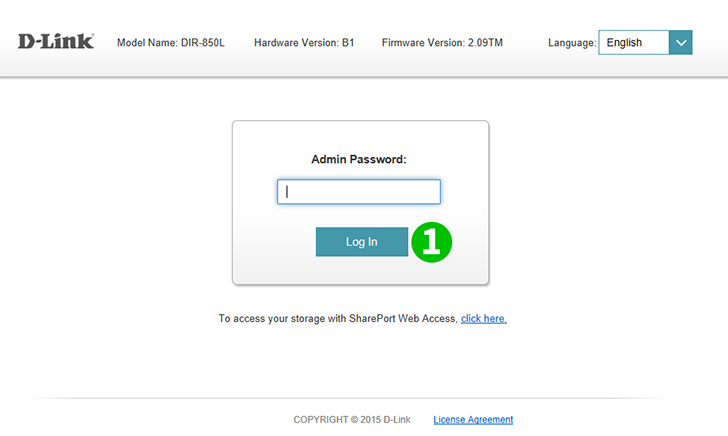
1 Melden Sie Sich bei Ihrem Router mit Benutzername und Passwort an (Adresse IP 192.168.0.1 - das Default-Passwort für die globale Firmwar ist leer, für Msia-Firmware ist es am Boden des Routers zu finden)
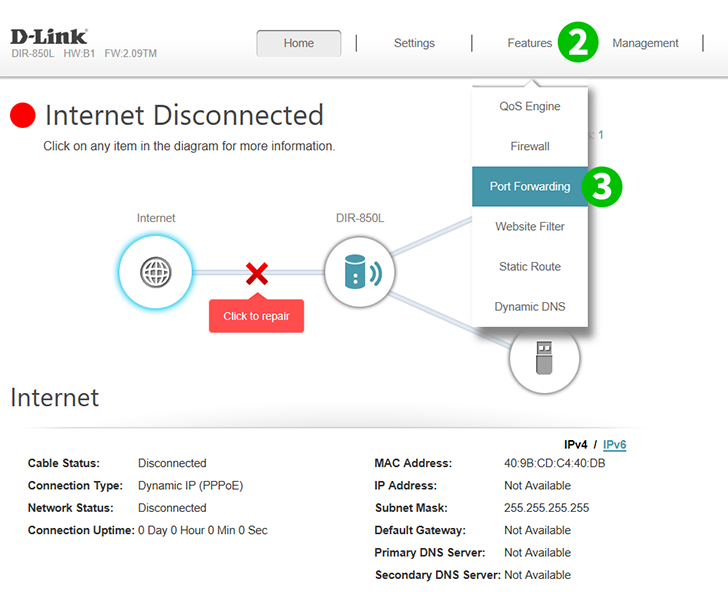
2 Klicken Sie auf "Advanced" im Hauptmenü oben
3 Klicken Sie auf "Port Forwarding" im Dropdown-Menü
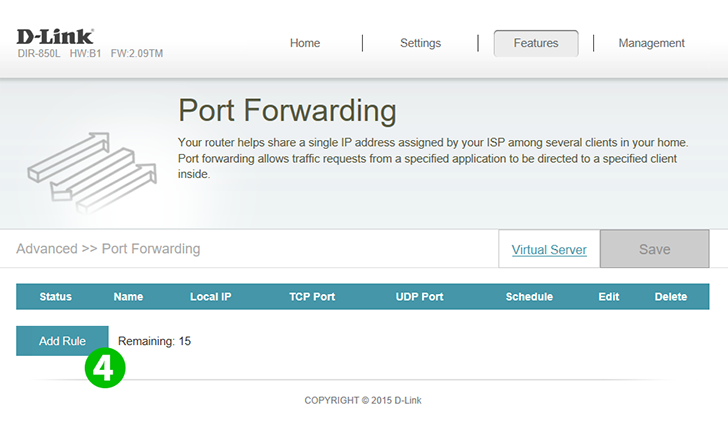
4 Klicken Sie auf "Add Rule" in der linken unteren Ecke
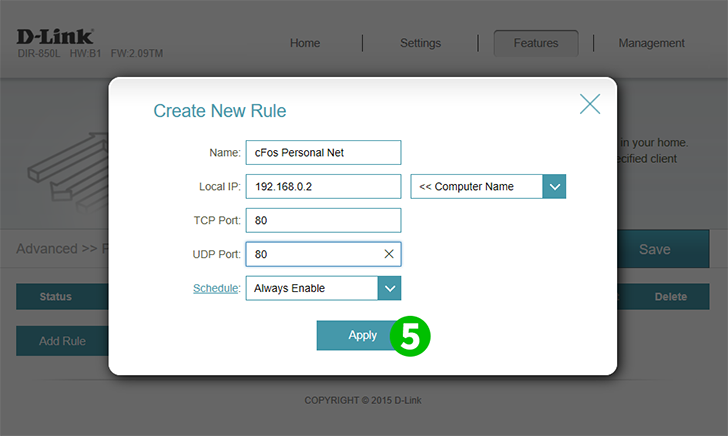
5 Geben Sie den Namen, TCP Port, UDP Port wie gezeigt ein und die IP-Adresse des Computers, auf dem cFos Personal Net läuft, im Feld Local IP
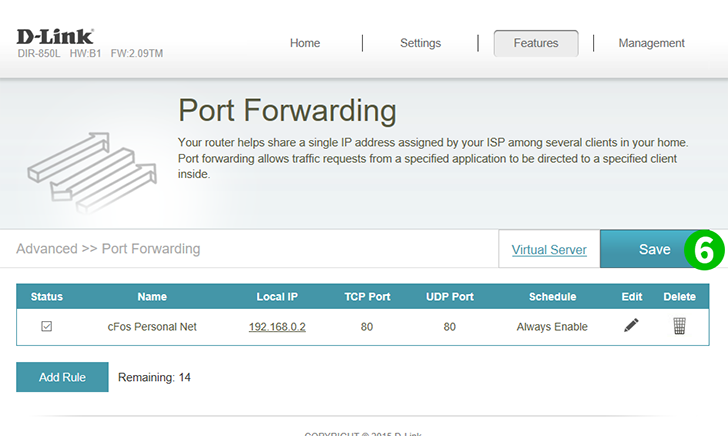
6 Klicken Sie auf den Button "Save"
Port-Forwarding ist jetzt für Ihren Computer eingerichtet.